Zh/Yoke for FlightGear: Difference between revisions
Jump to navigation
Jump to search
No edit summary |
No edit summary |
||
| Line 8: | Line 8: | ||
| developedby = 梁思地(iOS 版本),CHH2000Day(Android 版本) | | developedby = 梁思地(iOS 版本),CHH2000Day(Android 版本) | ||
| initialrelease = | | initialrelease = | ||
| latestrelease = iOS 1.1. | | latestrelease = iOS 1.1.5, Android 0.3.0 | ||
| writtenin = Swift 5.0, Objective-C, Java | | writtenin = Swift 5.0, Objective-C, Java | ||
| os = iOS, Android | | os = iOS, Android | ||
| Line 27: | Line 27: | ||
首先安装FGYoke. | 首先安装FGYoke. | ||
将下方代码保存为 from_fgyoke.xml ,或者从[https://github.com/sidi762/FGYoke-for-iOS/blob/master/from_fgyoke.xml 这里]下载, 然后将它移动到FGDATA下的 Protocol 文件夹. 在 | 将下方代码保存为 from_fgyoke.xml ,或者从[https://github.com/sidi762/FGYoke-for-iOS/blob/master/from_fgyoke.xml 这里]下载, 然后将它移动到FGDATA下的 Protocol 文件夹. 在 macOS 中, 路径应为 /Applications/FlightGear.app/Contents/Resources/data/Protocol | ||
注意:以下文件仅可用于1.1.5版本。对于使用1.1.3及以前版本的用户,请使用[https://raw.githubusercontent.com/sidi762/FGYoke-for-iOS/80e8558f7c22a5fb6e03af834f3a8f907d86f4ae/from_fgyoke.xml 这个文件]。 | |||
<syntaxhighlight lang="xml"> | <syntaxhighlight lang="xml"> | ||
Revision as of 02:22, 5 January 2020
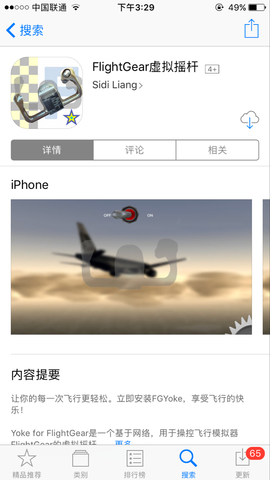 Screenshot of FGYoke in AppStore | |
| Developed by | 梁思地(iOS 版本),CHH2000Day(Android 版本) |
|---|---|
| Latest release | iOS 1.1.5, Android 0.3.0 |
| Written in | Swift 5.0, Objective-C, Java |
| OS | iOS, Android |
| Platform | 移动端 |
| Development status | 已发布 |
| Type | 虚拟操控 |
| Website | |
FlightGear虚拟摇杆 (FGYoke) 是一个iOS与安卓平台的基于TCP的虚拟摇杆应用。
iOS 版本可在AppStore获得.
安卓版 下载
使用说明
首先安装FGYoke.
将下方代码保存为 from_fgyoke.xml ,或者从这里下载, 然后将它移动到FGDATA下的 Protocol 文件夹. 在 macOS 中, 路径应为 /Applications/FlightGear.app/Contents/Resources/data/Protocol
注意:以下文件仅可用于1.1.5版本。对于使用1.1.3及以前版本的用户,请使用这个文件。
<?xml version="1.0"?>
<PropertyList>
<generic>
<input>
<line_separator>newline</line_separator>
<var_separator>,</var_separator>
<chunk>
<name>aileron</name>
<type>float</type>
<format>%f</format>
<node>/controls/flight/aileron</node>
</chunk>
<chunk>
<name>elevator</name>
<type>float</type>
<format>%f</format>
<node>/controls/flight/elevator</node>
</chunk>
<chunk>
<name>throttle</name>
<type>float</type>
<format>%f</format>
<node>/controls/engines/throttle-all</node>
</chunk>
</input>
</generic>
</PropertyList>
前往设置页面, 然后输入运行FG的主机的ip地址与你想使用的端口号. 在本教程中,我们将使用23333作为端口号。点击保存。
在FG启动器中输入 --generic=socket,in,20,,23333,tcp,from_fgyoke
启动FG,然后在应用中点击开关图标将开关打开。如果开关可以保持在“开”的位置,那么连接就是成功的。
iOS端减少延迟的技巧
若网络信号较差,则使用时可能会有一些延迟。 如果您手边有苹果Lightning数据线,则可以使用个人热点来避免延迟问题。
将iPhone连接到计算机后,开启手机的个人热点并确保计算机已通过USB线缆连接(在MacOS中,网络偏好设置中应有iPhone USB一项)。 然后,根据您所使用的系统,在相应网络设置中,或使用ifconfig / ipconfig 获得IP地址。
应用该方法也可在没有可用网络时使用FGYoke。
在安卓版本中使用该方法尚未经过测试,但也应可行。
论坛主题
外部链接
- 苹果AppStore中的 Yoke for FlightGear。